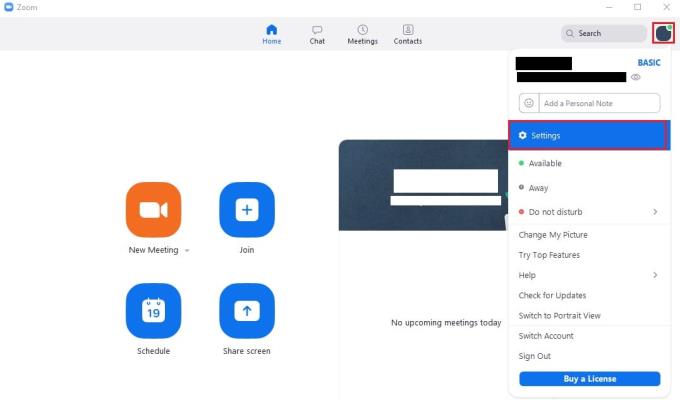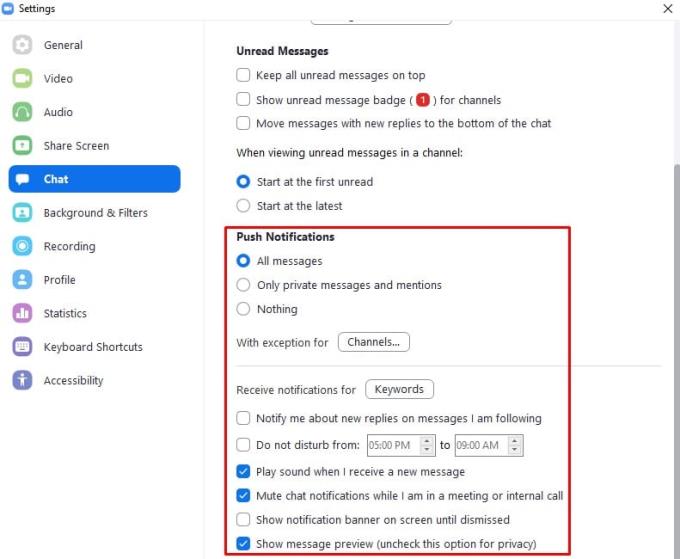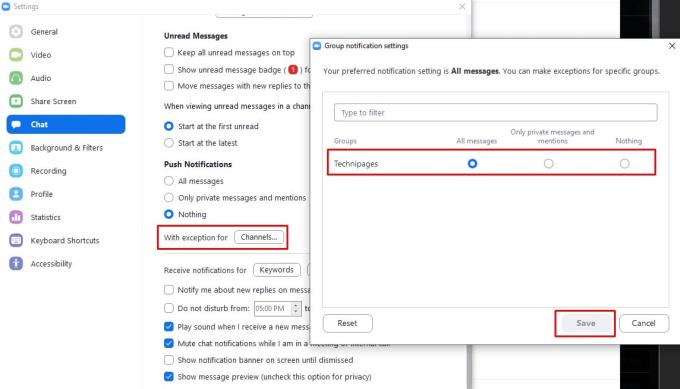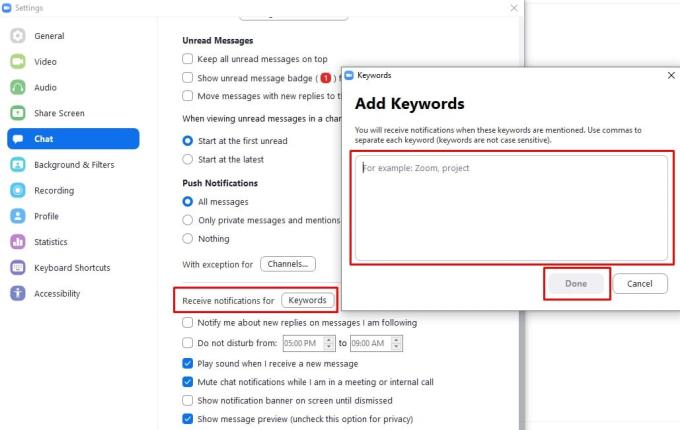Pushnotiser är ett utmärkt verktyg för upptagna människor – de sparar tid och ansträngning för att ständigt uppdatera och kontrollera vilka meddelandetjänster du än använder. Ju mer du har, desto mer smärta skulle det vara – men de är inte alltid så bekväma. Att bli aviserad när du får ett nytt meddelande innebär att bli meddelad NÄR du får ett nytt meddelande – även om du är mitt uppe i något viktigt eller vill ha en stunds lugn. Zoom låter dig anpassa och ändra dina push-meddelandeinställningar ganska omfattande. Så här ser du till att du bara får de push-meddelanden du vill ha, och när du vill ha dem.
Ställa in "Push"
Öppna först Zoom och gå till fönstret Inställningar. För att komma åt inställningarna, klicka p�� din användarikon i det övre högra hörnet och klicka sedan på "Inställningar".
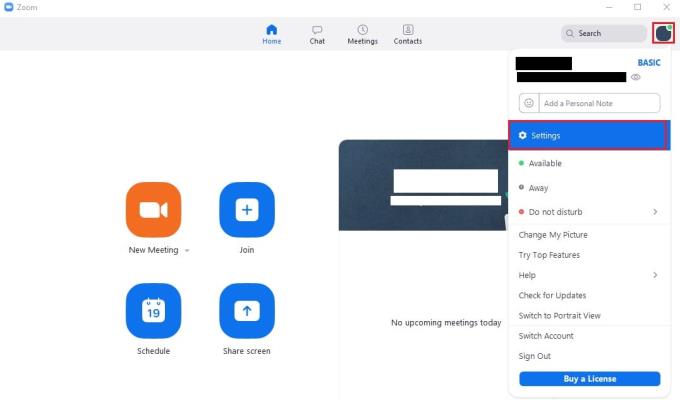
För att komma åt Zooms inställningar, klicka på din användarikon och sedan på "Inställningar" i rullgardinsmenyn.
Väl i inställningarna byter du till fliken "Chatt", där du hittar flera olika sektioner med alternativ som rör hur din chatt ser ut och beter sig. Det viktiga avsnittet är det som är märkt "Push Notifications".
Här kan du göra dina ändringar – oavsett om du vill ha en lugn stund genom att använda Stör ej-inställningarna eller om du vill att dina aviseringar ska stanna kvar längre. Det här är dina alternativ:
- "Alla meddelanden" skickar dig aviseringar för alla meddelanden i alla chattar du är en del av.
- "Endast privata meddelanden och omnämnanden" inaktiverar de flesta meddelandeaviseringar, såvida de inte skickas specifikt till dig eller nämner dig.
- "Inget" inaktiverar alla meddelandeaviseringar.
- "Meddela mig om nya svar på meddelanden jag följer" skickar dig specifikt meddelanden om det finns ett nytt svar på ett meddelande som du har följt.
- "Stör ej från [x] till [y]" låter dig aktivera funktionen "Stör ej" enligt ett schema.
- "Spela upp ljud när jag får ett nytt meddelande" inkluderar en ljudavisering såväl som den vanliga popup-aviseringen.
- "Stäng av chattaviseringar medan jag är i ett möte eller internt samtal" inaktiverar aviseringar när du är i ett samtal för att förhindra distraktioner och avbrott.
- "Visa aviseringsbanner på skärmen tills avvisad" håller aviseringar synliga tills du avvisar dem.
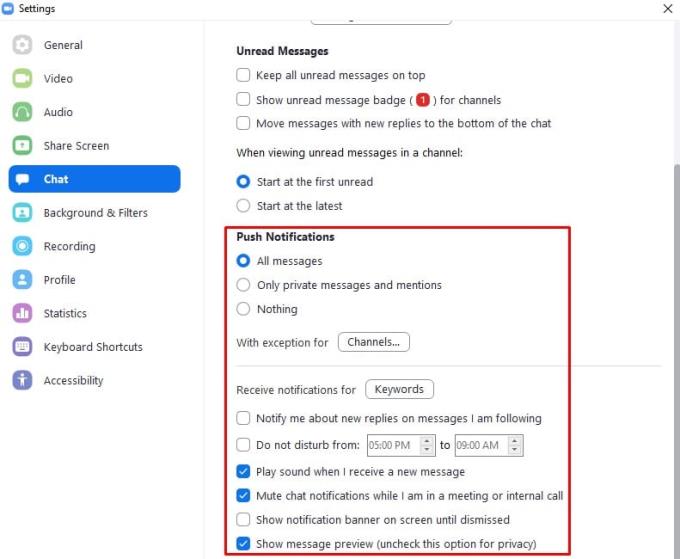
Hitta push-aviseringsinställningarna på fliken Chattinställningar.
Genom att klicka på knappen "Med undantag för kanaler" kan du ange undantag för push-meddelanden för individuella kanaler. Det här alternativet låter dig inaktivera alla aviseringar utom för en eller två viktiga kanaler, till exempel. När du har konfigurerat eventuella undantag du vill göra klickar du på "Spara" för att tillämpa ändringen.
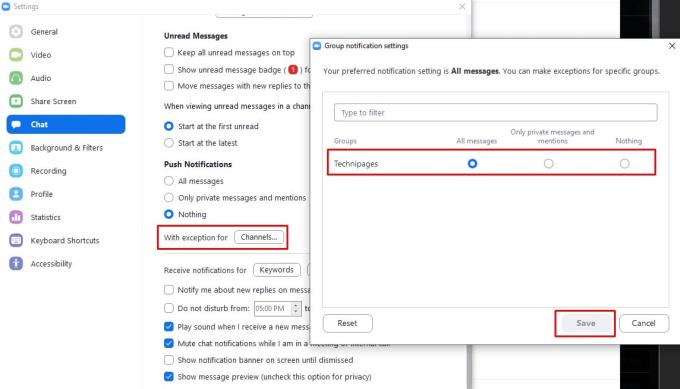
Använd knappen "Med undantag för kanaler" för att tillämpa olika aviseringsinställningar på specifika kanaler.
Knappen "Ta emot aviseringar för sökord" låter dig ange en lista med sökord. Du kommer att meddelas om alla meddelanden som innehåller ett eller flera av nyckelorden, även om aviseringar på annat sätt är inaktiverade. Du måste använda ett kommatecken mellan varje sökord för att dela upp termer. När du har angett sökorden du vill bli aviserad om klickar du på "Klar" för att tillämpa inställningarna.
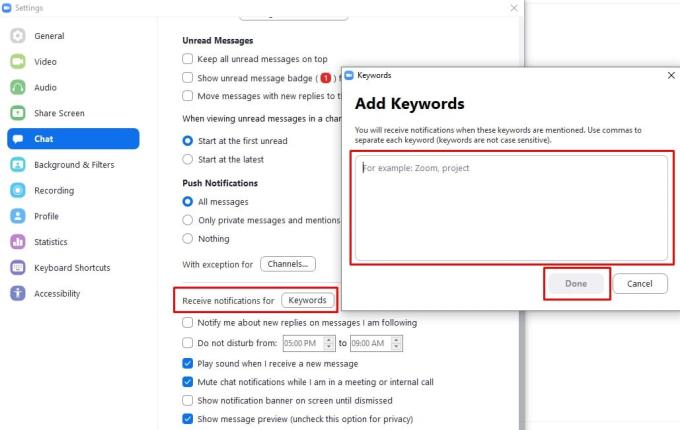
Använd knappen "Ta emot aviseringar för sökord" för att ange en lista med sökord som du alltid kommer att meddelas om.